เมื่อคุณใช้อุปกรณ์เป็นเวลานาน ที่เก็บข้อมูลของคุณใกล้จะหมด แม้ว่าจะมีหลายวิธีในการแก้ไขปัญหาพื้นที่เก็บข้อมูลเหลือน้อย แต่เราพนันได้เลยว่าคุณคงไม่รู้ว่ามีไฟล์บางไฟล์ในหน่วยความจำสำรองของระบบที่สามารถลบออกเพื่อเพิ่มพื้นที่จัดเก็บได้ ไฟล์ดังกล่าวชื่อ hiberfil.sys
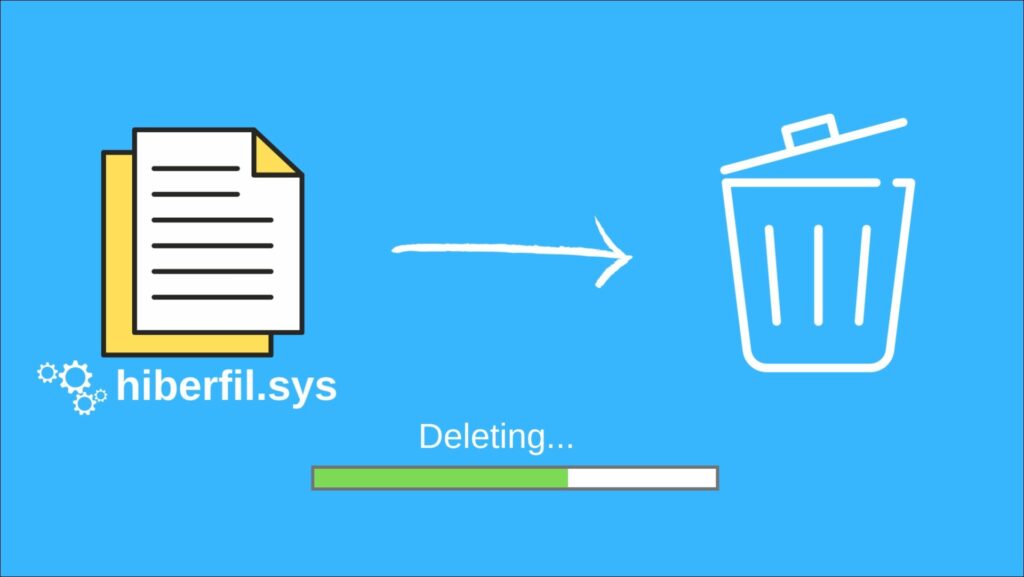
Hiberfil.sys เป็นไฟล์ระบบที่สามารถลบออกได้อย่างปลอดภัยเพื่อเพิ่มพื้นที่ว่าง เมื่อคุณอ่านบทความนี้ คุณจะเข้าใจว่าไฟล์นี้ใช้สำหรับอะไร และคุณจะลบไฟล์นี้ได้อย่างไรสำหรับพื้นที่ว่าง
ไฟล์ hiberfil.sys คืออะไร
ถ้าคุณ เคยสะดุดกับโหมดพลังงานบน Windows คุณต้องเจอโหมดไฮเบอร์เนต เป็นคุณสมบัติประหยัดพลังงานที่บันทึกเซสชันปัจจุบันไปยังฮาร์ดดิสก์ก่อนปิดเครื่องพีซี เมื่อคุณบูตเครื่องแล้ว คุณสามารถดำเนินการต่อเซสชันได้โดยไม่ต้องเปิดแอปพลิเคชันและโปรแกรมอีกครั้ง
ตอนนี้ คอมพิวเตอร์ของคุณจำเป็นต้องมีพื้นที่ที่กำหนดเพื่อจัดเก็บข้อมูลที่เกี่ยวข้องกับเซสชันเหล่านี้ทั้งหมด นี่คือเหตุผลที่เรามีไฟล์ hiberfil.sys นอกจากนี้ ข้อมูลโปรแกรมเหล่านี้จะต้องถูกย้ายจาก RAM ไปยังฮาร์ดดิสก์ ซึ่งจะถูกเก็บไว้
ขนาดไฟล์ใกล้เคียงกับขนาดของ RAM และโดยทั่วไปจะอยู่ที่ประมาณ 50-75% ของ ขนาดแรม ซึ่งหมายความว่าใช้พื้นที่เก็บข้อมูลหลายกิกะไบต์ หากคุณอยากรู้ว่ามีขนาดเท่าใด ให้ไปยังส่วนถัดไป
ไฟล์ hiberfil.sys ใช้พื้นที่เก็บข้อมูลเท่าใด
ขั้นตอนที่ 1: เปิดแอปการตั้งค่าใน Windows แล้วคลิกพื้นที่เก็บข้อมูล
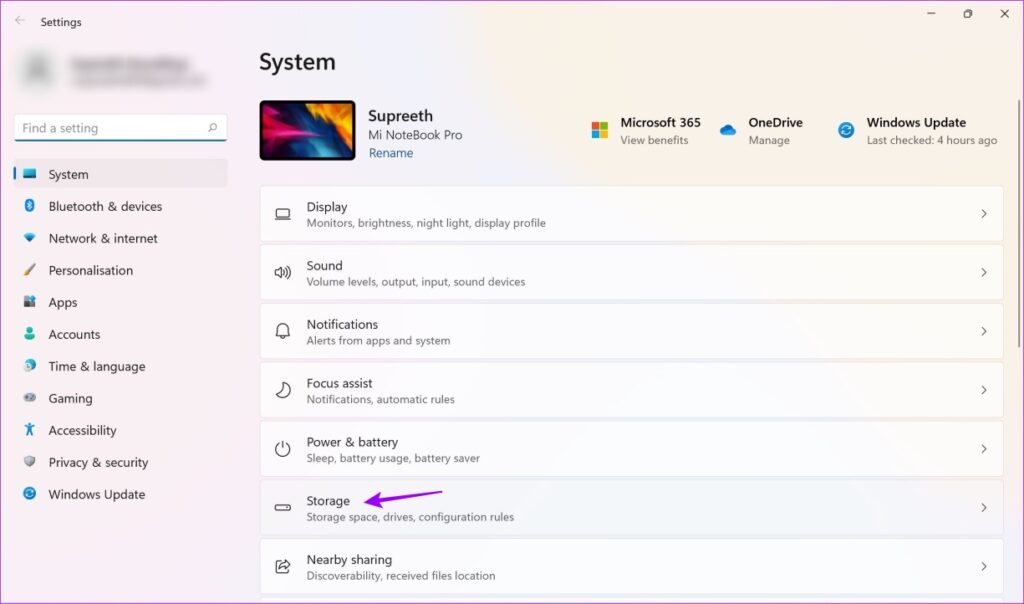
ขั้นตอนที่ 2: ไปที่แสดงหมวดหมู่เพิ่มเติม
ขั้นตอนที่ 3: เลือกระบบ & สงวนไว้
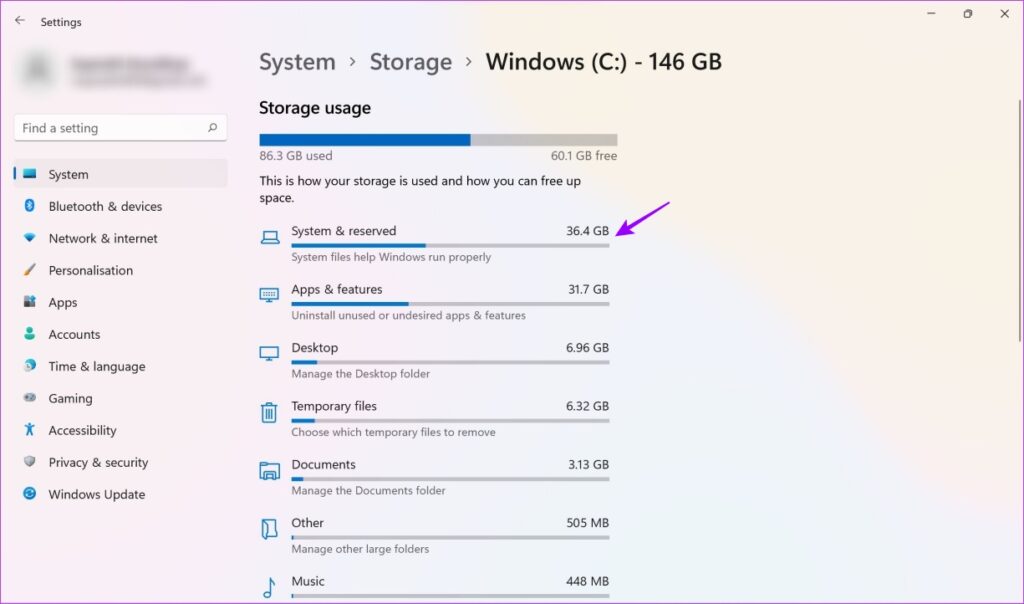
ขณะนี้ คุณสามารถดูได้ว่าไฟล์ไฮเบอร์เนตใช้พื้นที่ในระบบของคุณเท่าใด ใช้เวลาประมาณ 6 GB ในระบบของฉัน อาจมีมากหรือน้อยในคอมพิวเตอร์ของคุณ ทั้งนี้ขึ้นอยู่กับอุปกรณ์และการกำหนดค่า
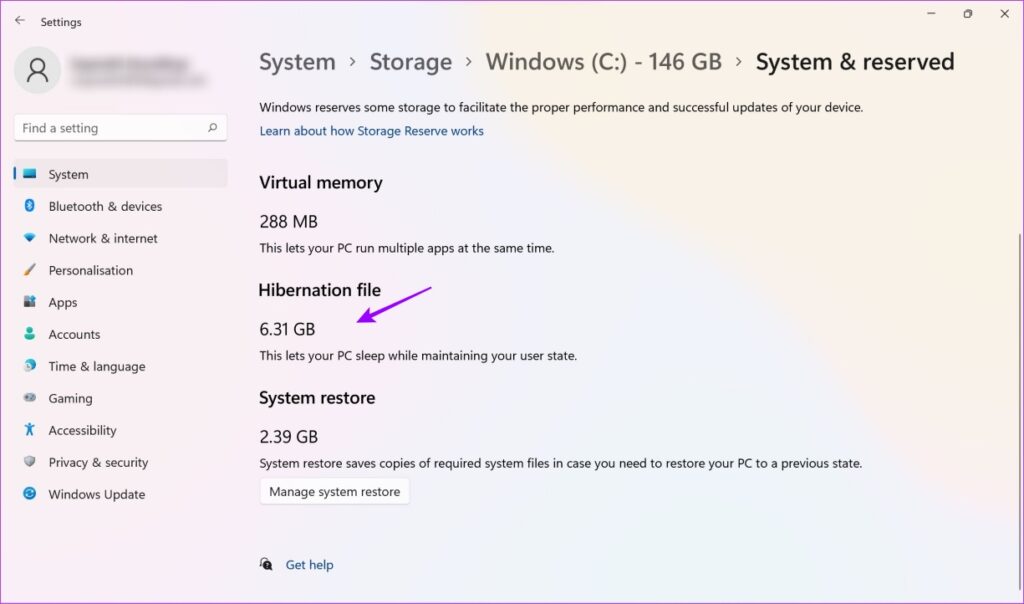
มันปลอดภัยที่จะลบ hiberfil.sys
พูดง่ายๆ ก็คือ ใช่ การลบไฟล์ไฮเบอร์เนตนั้นปลอดภัย เว้นแต่ว่าคุณแน่ใจว่าจะไม่ใช้โหมดไฮเบอร์เนต. ดังนั้น คุณจึงสามารถลบไฟล์ได้อย่างง่ายดาย และเพิ่มพื้นที่เก็บข้อมูลฟรีสองสามกิกะไบต์ในระบบของคุณ
ตอนนี้ หากคุณเปลี่ยนใจและต้องการเลือกโหมดไฮเบอร์เนตเมื่อใดก็ได้ คุณก็สามารถทำได้อย่างง่ายดาย กู้คืนไฟล์นี้ด้วย
ในส่วนท้ายของบทความ เราได้จัดเตรียมขั้นตอนทีละขั้นตอนในการลบและกู้คืนไฟล์ ยิ่งกว่านั้น ทั้งการลบและการกู้คืน ไม่ต้องการอะไรนอกจากพรอมต์คำสั่ง ดังนั้น กระบวนการนี้จึงถือว่าปลอดภัย
คุณควรปิดใช้งานการไฮเบอร์เนต
ข้อแตกต่างที่สำคัญระหว่างโหมดสลีปและโหมดไฮเบอร์เนตคือการไฮเบอร์เนตใช้พลังงานในปริมาณที่น้อยลงอย่างมาก ดังนั้น หากดูเหมือนว่าฟีเจอร์นี้มีประโยชน์ เราไม่แนะนำให้ลบ hiberfil.sys
หากฟีเจอร์นี้ไม่จำเป็น และหากการเพิ่มพื้นที่เก็บข้อมูลเป็นสิ่งสำคัญ ให้ดำเนินการลบไฟล์เหล่านั้น นอกจากนี้ หากคุณเป็นผู้ใช้ที่มีสิทธิ์ของผู้ดูแลระบบ คุณสามารถเข้าถึง Command Prompt และลบไฟล์เหล่านั้นได้
วิธีการลบ hiberfil.sys
เราพูดถึง ใช้ Command Prompt เพื่อลบไฟล์ ต่อไปนี้เป็นขั้นตอนทีละขั้นตอน
ขั้นตอนที่ 1: ค้นหา Command Prompt จากเมนูเริ่มต้น
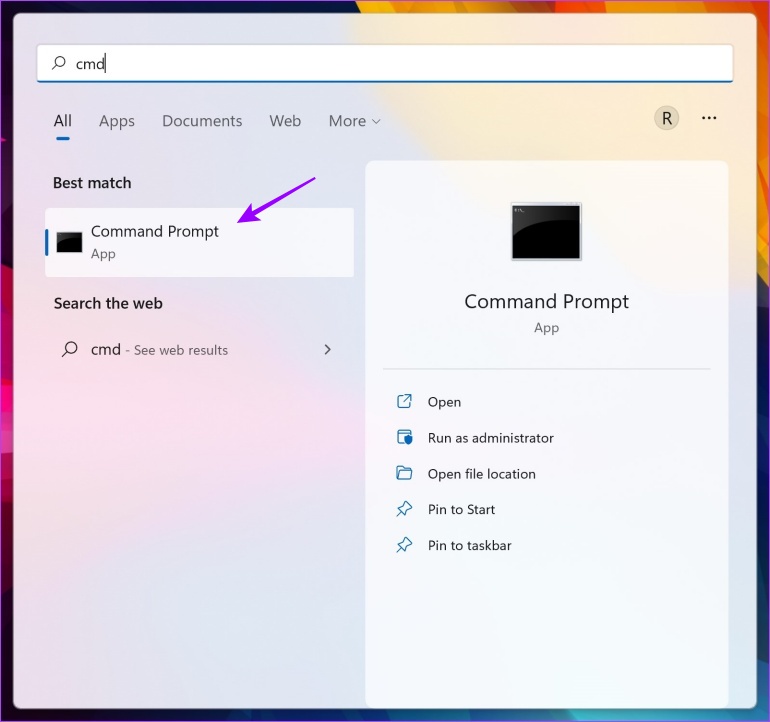
ขั้นตอนที่ 2: คลิกขวาและเลือก’เรียกใช้ในฐานะผู้ดูแลระบบ’
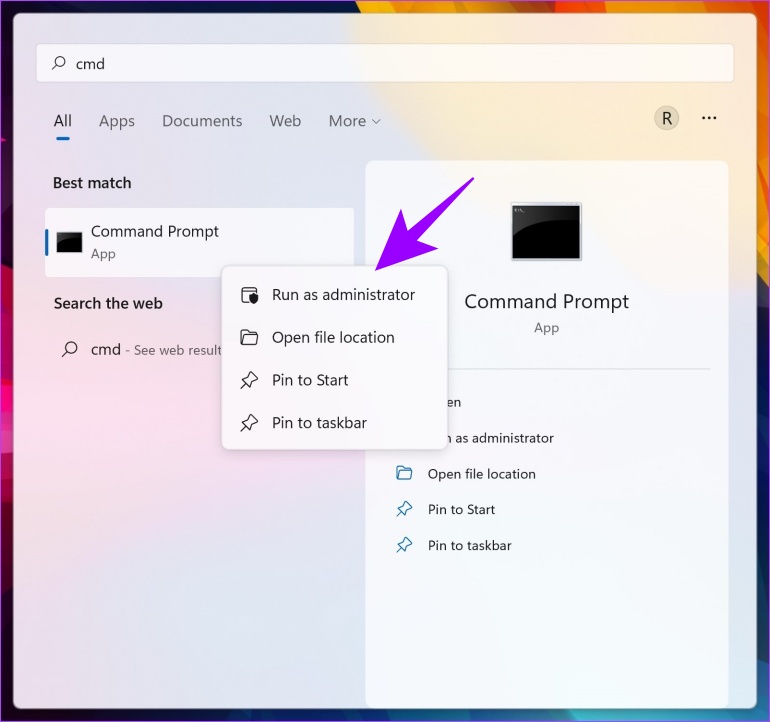
ขั้นตอนที่ 3: เมื่อเปิดแล้ว ให้พิมพ์ powercfg-h off แล้วกด Enter

แค่นั้น ขณะนี้การไฮเบอร์เนตถูกปิดใช้งานอย่างมีประสิทธิภาพ และคุณสามารถเห็นได้ว่ามันมองไม่เห็นในไฟล์ระบบเช่นกัน สิ่งนี้ช่วยฉันประหยัดพื้นที่ 6 GB ที่ฉันกล่าวถึงก่อนหน้านี้ด้วย
วิธีการคืนค่า hiberfil.sys
การกู้คืน hiberfil.sys ก็ทำได้ง่ายเช่นกัน
หากคุณใช้ Windows 7, 8, 9, 10 และ 11: เปิด Command Prompt ในฐานะผู้ดูแลระบบ แล้วพิมพ์ Powercfg – h on การดำเนินการนี้จะเปิดใช้งานการไฮเบอร์เนตกลับเข้าสู่พีซีของคุณ

หากคุณใช้ Windows XP: เปิด Control Panel เลือก Power Options เลือกแท็บ Hibernation และยกเลิกการทำเครื่องหมายที่ช่องเพื่อเปิดใช้งานการไฮเบอร์เนต
นี่คือวิธีการลบ hiberfil.sys ใน Windows หากคุณมีคำถามเพิ่มเติม โปรดดูส่วนด้านล่างซึ่งเราได้ตอบคำถามทั่วไปที่คุณอาจมีแล้ว
คำถามที่พบบ่อย
1. จะเกิดอะไรขึ้นหากฉันลบไฟล์ไฮเบอร์เนต
เมื่อคุณลบไฟล์ไฮเบอร์เนต คุณจะไม่สามารถใช้ตัวเลือกไฮเบอร์เนตในระบบของคุณได้ ดังนั้นตัวเลือกพลังงานของคุณจะถูกจำกัดให้อยู่ในโหมดสลีป ปิดเครื่อง และรีสตาร์ทเท่านั้น
2. ฉันจะลดขนาดไฟล์ hiberfil.sys ใน Windows ได้อย่างไร
คุณสามารถลดขนาดโดยใช้ Command Prompt ในโหมดผู้ดูแลระบบ แต่มีเปอร์เซ็นต์ขั้นต่ำของ RAM ที่ต้องมีการกำหนดขนาด hiberfi.sys และคุณไม่สามารถลดขนาดลงได้อีก โดยปกติจะอยู่ที่ประมาณ 40-55% คุณต้องพิมพ์ Powercfg –h –size เปอร์เซ็นต์ ตัวอย่างเช่น ถ้าฉันต้องการลดให้เหลือ 40% ฉันต้องพิมพ์ Powercfg –h –size 40
3. ฉันสามารถย้าย hiberfil.sys ไปยังไดรฟ์อื่นได้หรือไม่
ขออภัย ไฟล์มีไว้เพื่อให้ยังคงอยู่ในไดรฟ์ที่ติดตั้ง Windows เท่านั้น ดังนั้น คุณจึงไม่สามารถย้ายหรือแบ่งพาร์ติชั่นไฟล์ hiberfil.sys ได้
ลบไฟล์ไฮเบอร์เนตอย่างปลอดภัย
นี่คือสิ่งที่คุณต้องรู้เกี่ยวกับ hiberfil.sys และวิธีการ และเหตุผลที่คุณต้องลบ เราหวังว่าบทความนี้จะช่วยให้คุณเพิ่มพื้นที่เก็บข้อมูลขนาดใหญ่บนอุปกรณ์ของคุณได้ มีคำถามเพิ่มเติมเกี่ยวกับอุปกรณ์ Windows ของคุณหรือไม่? แบ่งปันในความคิดเห็นด้านล่าง
